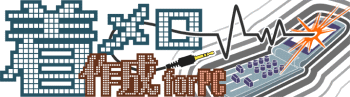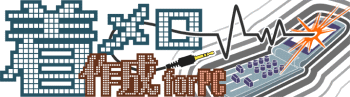|
 Music Studio Producerでの設定方法(↓メイン画面) Music Studio Producerでの設定方法(↓メイン画面) |
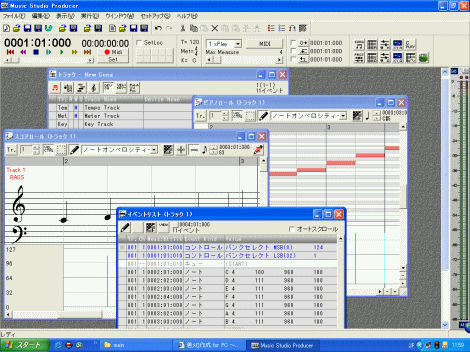 |
| Music Studio ProducerではXG Works同様、2小節目からデータを入力して下さい。そうすると着メロに変換した時に、曲の始めに空白部分が出来てしまいますが、CuePointが設定出来るので、ループに関しては問題ありません。※1小節目では曲の様々な情報を入力していきます。 |
 |
| ①Bank Selectなどの設定法 |
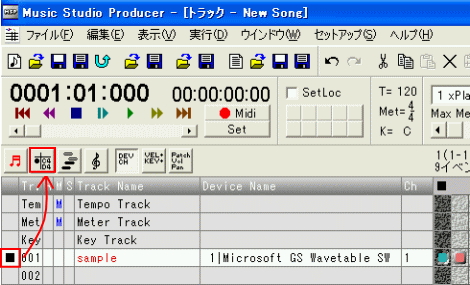 |
まず、音符を入力したトラックの(上図では1番目のトラック)左端のボックスをクリックし(上図のようにチェックが入ります)、イベントリストボタンをクリックします(上図の矢印の流れで)。
※基本的に編集したいトラックなどは左端のボックスにチェックを入れる必要があります。 |
 |
 |
すると、イベントリストが開き、上図の赤線の下部でダブルクリックします。そうするとイベントエディットウィンドウが開きますので、1→2→3→4の順に入力していきます。
・1はコントロールチェンジを挿入する位置
・2は何を挿入するか(コントロールチェンジを指定)
・3はコントロールチェンジの種類(上図ではBank Select MSB)
・4はその値(上図では124)
<16和音で必要なコントロールチェンジ>
①0番(Bank Select MSB)、②32番(Bank Select LSB)、③55番(名前ナシ)
<40、64和音で必要なコントロールチェンジ>
①0番(Bank Select MSB)、②32番(Bank Select LSB)
|
| このページのTOPへ |
 |
| ②ループさせるためには |
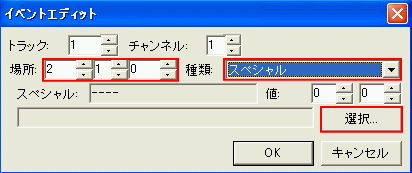 |
冒頭で述べたように、2小節目から音符を入力しているので、このまま着メロに変換するときれいにループしません。そこでCuePointを設定します。
先ずは、BankSelectの時と全く同様の手順でイベントエディットウィンドウを開きます。次に「場所」を指定し「スペシャル」を選び、「選択」をクリックします |
 |
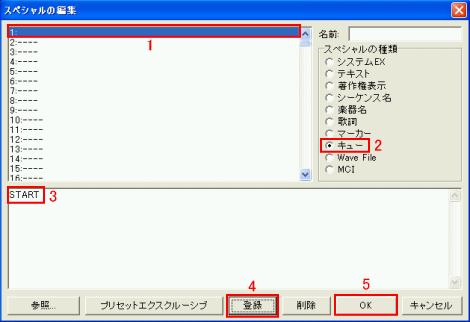 |
次に、スペシャルの番号を決め(上図の1)、キューにチェックを入れ(上図の2)、下段の空白にSTART(大文字必須)、又はSTOP(大文字必須)と入力します(上図の3)。あとは「登録」→「OK」の順にクリックして下さい。
※STARTは開始したい位置に、STOPはループさせたい位置に配置して下さい。 |
 |
 |
| するとCuePointが設定できます。上図ではCuePointの他にBankSelectやプログラムチェンジ、ボリュームも設定してあります。 |
| このページのTOPへ |
 |
| ③保存しよう |
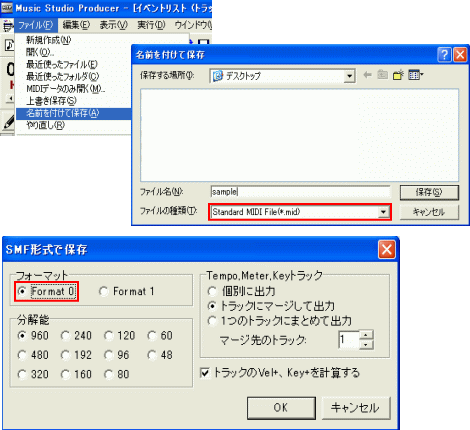 |
保存するには、「ファイル」→「名前を付けて保存」を選択します。次に、MIDIファイルの種類は「Srandard MIDI File」を選択し、フォーマットは「Format0」にして下さい。
※format1で保存すると、ATSではバージョンによって読み込めない事があるので、format0としておけば間違いありません。 |
| このページのTOPへ |